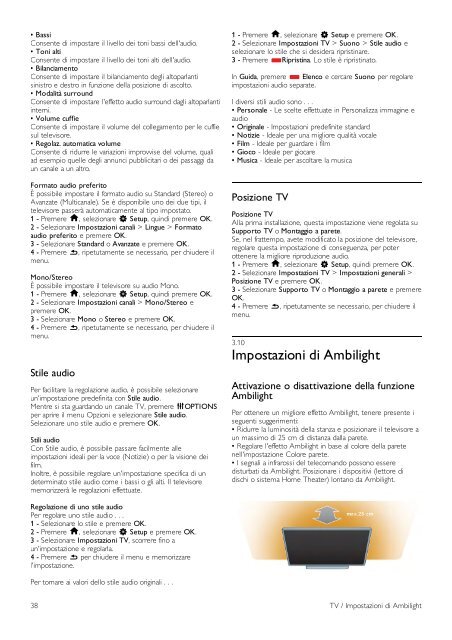Philips 7000 series Téléviseur LED Smart TV - Mode d’emploi - ITA
Philips 7000 series Téléviseur LED Smart TV - Mode d’emploi - ITA
Philips 7000 series Téléviseur LED Smart TV - Mode d’emploi - ITA
Create successful ePaper yourself
Turn your PDF publications into a flip-book with our unique Google optimized e-Paper software.
• Bassi<br />
Consente di impostare il livello dei toni bassi dell'audio.<br />
• Toni alti<br />
Consente di impostare il livello dei toni alti dell'audio.<br />
• Bilanciamento<br />
Consente di impostare il bilanciamento degli altoparlanti<br />
sinistro e destro in funzione della posizione di ascolto.<br />
• Modalità surround<br />
Consente di impostare l'effetto audio surround dagli altoparlanti<br />
interni.<br />
• Volume cuffie<br />
Consente di impostare il volume del collegamento per le cuffie<br />
sul televisore.<br />
• Regolaz. automatica volume<br />
Consente di ridurre le variazioni improvvise del volume, quali<br />
ad esempio quelle degli annunci pubblicitari o dei passaggi da<br />
un canale a un altro.<br />
Formato audio preferito<br />
È possibile impostare il formato audio su Standard (Stereo) o<br />
Avanzate (Multicanale). Se è disponibile uno dei due tipi, il<br />
televisore passerà automaticamente al tipo impostato.<br />
1 - Premere h, selezionare S Setup, quindi premere OK.<br />
2 - Selezionare Impostazioni canali > Lingue > Formato<br />
audio preferito e premere OK.<br />
3 - Selezionare Standard o Avanzate e premere OK.<br />
4 - Premere b, ripetutamente se necessario, per chiudere il<br />
menu.<br />
Mono/Stereo<br />
È possibile impostare il televisore su audio Mono.<br />
1 - Premere h, selezionare S Setup, quindi premere OK.<br />
2 - Selezionare Impostazioni canali > Mono/Stereo e<br />
premere OK.<br />
3 - Selezionare Mono o Stereo e premere OK.<br />
4 - Premere b, ripetutamente se necessario, per chiudere il<br />
menu.<br />
Stile audio<br />
Per facilitare la regolazione audio, è possibile selezionare<br />
un'impostazione predefinita con Stile audio.<br />
Mentre si sta guardando un canale <strong>TV</strong>, premere oOPTIONS<br />
per aprire il menu Opzioni e selezionare Stile audio.<br />
Selezionare uno stile audio e premere OK.<br />
Stili audio<br />
Con Stile audio, è possibile passare facilmente alle<br />
impostazioni ideali per la voce (Notizie) o per la visione dei<br />
film.<br />
Inoltre, è possibile regolare un'impostazione specifica di un<br />
determinato stile audio come i bassi o gli alti. Il televisore<br />
memorizzerà le regolazioni effettuate.<br />
1 - Premere h, selezionare S Setup e premere OK.<br />
2 - Selezionare Impostazioni <strong>TV</strong> > Suono > Stile audio e<br />
selezionare lo stile che si desidera ripristinare.<br />
3 - Premere *Ripristina. Lo stile è ripristinato.<br />
In Guida, premere * Elenco e cercare Suono per regolare<br />
impostazioni audio separate.<br />
I diversi stili audio sono . . .<br />
• Personale - Le scelte effettuate in Personalizza immagine e<br />
audio<br />
• Originale - Impostazioni predefinite standard<br />
• Notizie - Ideale per una migliore qualità vocale<br />
• Film - Ideale per guardare i film<br />
• Gioco - Ideale per giocare<br />
• Musica - Ideale per ascoltare la musica<br />
Posizione <strong>TV</strong><br />
Posizione <strong>TV</strong><br />
Alla prima installazione, questa impostazione viene regolata su<br />
Supporto <strong>TV</strong> o Montaggio a parete.<br />
Se, nel frattempo, avete modificato la posizione del televisore,<br />
regolare questa impostazione di conseguenza, per poter<br />
ottenere la migliore riproduzione audio.<br />
1 - Premere h, selezionare S Setup, quindi premere OK.<br />
2 - Selezionare Impostazioni <strong>TV</strong> > Impostazioni generali ><br />
Posizione <strong>TV</strong> e premere OK.<br />
3 - Selezionare Supporto <strong>TV</strong> o Montaggio a parete e premere<br />
OK.<br />
4 - Premere b, ripetutamente se necessario, per chiudere il<br />
menu.<br />
3.10<br />
Impostazioni di Ambilight<br />
Attivazione o disattivazione della funzione<br />
Ambilight<br />
Per ottenere un migliore effetto Ambilight, tenere presente i<br />
seguenti suggerimenti:<br />
• Ridurre la luminosità della stanza e posizionare il televisore a<br />
un massimo di 25 cm di distanza dalla parete.<br />
• Regolare l'effetto Ambilight in base al colore della parete<br />
nell'impostazione Colore parete.<br />
• I segnali a infrarossi del telecomando possono essere<br />
disturbati da Ambilight. Posizionare i dispositivi (lettore di<br />
dischi o sistema Home Theater) lontano da Ambilight.<br />
Regolazione di uno stile audio<br />
Per regolare uno stile audio . . .<br />
1 - Selezionare lo stile e premere OK.<br />
2 - Premere h, selezionare S Setup e premere OK.<br />
3 - Selezionare Impostazioni <strong>TV</strong>, scorrere fino a<br />
un'impostazione e regolarla.<br />
4 - Premere b per chiudere il menu e memorizzare<br />
l'impostazione.<br />
Per tornare ai valori dello stile audio originali . . .<br />
38 <strong>TV</strong> / Impostazioni di Ambilight